Keletą mėnesių naudoju Alexa savo mobiliajame telefone. Tai padeda man atlikti visus reikalus tiesiog naudojant balso komandas.
DI asistentų ir išmaniųjų namų įrenginių naudojimas tapo įprastas kiekviename namų ūkyje.
Dėl to vartotojai taip pat dažnai susiduria su trikdžiais ar klaidomis. Tačiau šie nesklandumai sužlugdo AI asistento naudojimo patirtį, kuri buvo skirta tik palengvinti jūsų gyvenimą.
Neseniai man nutiko kažkas panašaus. Pastebėjau, kad kiekvieną kartą, kai bendrauju su Alexa, ji atsakė gerai.
Pasikartojantis šio atsakymo klausymas mane labai erzino.
Peržiūrėjau asistento nustatymus, kad išjungčiau atsakymą, bet nieko naudingo neradau.
Todėl prisijungiau prie interneto ir ieškojau daugiau išmaniųjų namų įrenginių ir AI padėjėjų, ypač Alexa.
Skaitau tinklaraščius ir žiūrėjau vaizdo įrašus, kad suprasčiau dažniausiai pasitaikančias problemas, su kuriomis žmonės susiduria naudodamiesi Alexa, ir jų sprendimus.
Įjungę trumpąjį režimą, galite neleisti Alexa pasakyti Gerai. Tai automatiškai nutildys Alexa atsakymus ir vietoj to atliks užduotis.
Šiame tinklaraštyje surinkau visą informaciją, kurios jums reikia norint įjungti trumpąjį režimą. Be to, aš taip pat kalbėjau apie kai kuriuos režimus, kurie jums gali būti naudingi, o kai kurie iš jų yra sekimo režimas, šnabždesio režimas ir prisitaikantis garsumas.
Prieš pereidami prie jų, štai kaip galite įjungti trumpąjį režimą.
Suaktyvinkite trumpąjį režimą savo „Alexa“ įrenginyje


Jei norite išjungti Alexa atsakymus, štai keli paprasti veiksmai, kurių galite imtis, kad ji taptų tylesnė.
- Įrenginyje atidarykite „Alexa“ programa .
- Viršutiniame kairiajame programos kampe spustelėkite meniu juostą.
- Čia rasite Nustatymai variantas. Spustelėkite Generolas kai tik įeisite į nustatymų meniu.
- Tada spustelėkite parinktį „Alexa Voice Responses“ ir raskite trumpą režimą.
- Spustelėkite jungiklį, kuris įjungs trumpąjį režimą.
Atminkite, kad įjungus trumpąjį režimą ši funkcija bus suaktyvinta visuose „Alexa“ įrenginiuose vienu metu, net jei leisti muziką visuose „Alexa“ įrenginiuose .
Žinokite, kad trumpasis režimas neišjungs disko, vis tiek girdėsite trumpą toną arba pyptelėjimą vietoj sakinio ar žodžio, todėl jums nereikės jaudintis, jei „Alexa“ įrenginys nereaguoja .
Kaip išjungti trumpą režimą
Taip pat dažnai žmonės pasiilgsta Alexos, jei ji per ilgai tyli.
Jei norite dar kartą išgirsti „Alexa“, galite išjungti trumpąjį režimą ir jis vėl pradės su jumis kalbėtis.
Štai kaip galite išjungti trumpąjį režimą.
- Eikite į „Alexa“ programos meniu „Nustatymai“. Galite pereiti prie jo naudodami viršutinę kairiąją meniu juostą savo įrenginio Alexa programoje.
- Dabar spustelėkite Bendra.
- Dabar rasite parinktį pavadinimu Alexa Voice Responses. Čia galite išjungti trumpąjį režimą.
Suaktyvinkite stebėjimo režimą savo „Alexa“.
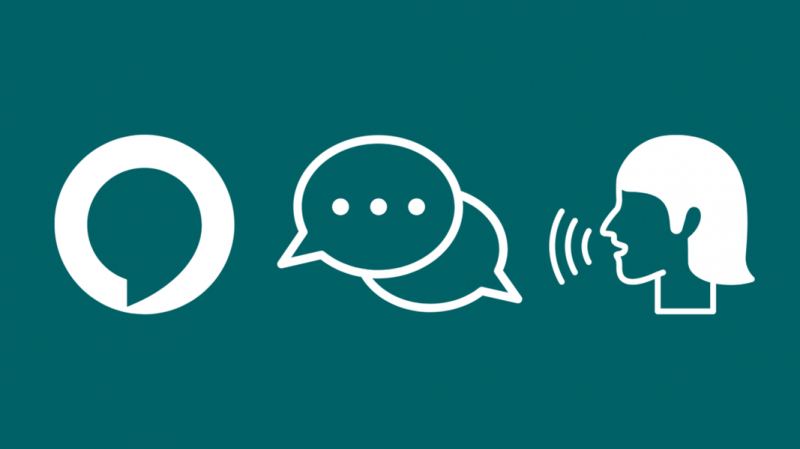
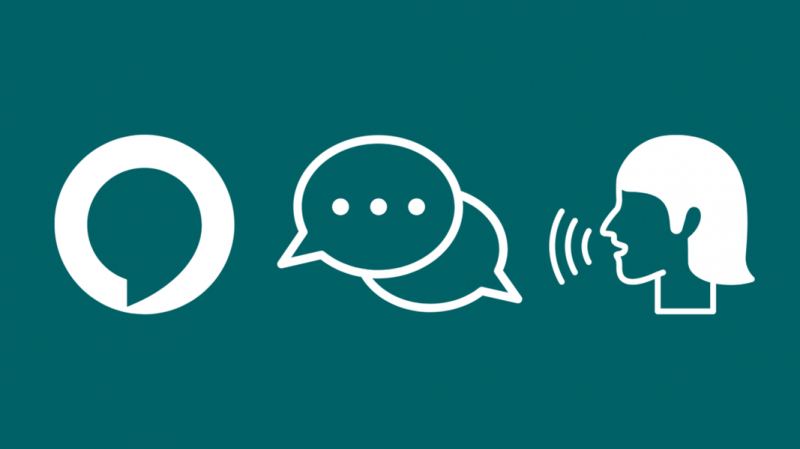
Paskutinis dalykas, kurio norėtumėte iš savo AI asistento, yra nuobodus pokalbis.
Prieš paleidžiant tolesnių veiksmų režimą, Alexa prireikė pažadinimo žodžio kiekvieną kartą, kai naudojote komandą.
Naudodami šį režimą dabar galite toliau kalbėti su Alexa be jokių pažadinimo žodžių.
Tai daro jį mažiau nuobodu ir taupo jūsų laiką. Štai kaip galite suaktyvinti stebėjimo režimą „Alexa“.
- Atidarykite viršutinį kairįjį „Alexa“ programos meniu ir spustelėkite Nustatymai .
- Dabar, jei naudojate „Echo“, pasirinkite jį iš įrenginių sąrašo.
- Tada slinkite žemyn, kad rastumėte Stebėjimo režimas ir įjunkite jungiklį.
Kaip naudoti stebėjimo režimą „Alexa“.
Galite naudoti tolesnių veiksmų režimą, kai turite keletą klausimų, kuriuos norite užduoti, nenaudodami pažadinimo komandos.
Kai režimas suaktyvinamas, galite pridėti daugiau užklausų.
To pavyzdys galėtų būti Alexa paklausimas: kokia šiandien temperatūra? o paskui dar vieną klausimą – kaip rytoj?.
Galite pradėti nuo atsitiktinio klausimo, pavyzdžiui, Alexa, koks šiandien oras? ir Alexa naudos paieškos variklį atsakyti atsakymu.
Po to galėsite tęsti pokalbį ir nereikės vėl pažadinti asistento.
Taip galėsite lengviau kalbėtis su virtualiu asistentu. Nors naudojant pažadinimo komandą kiekvienam klausimui gali atrodyti nuobodžiai,
Stebėjimo režimas leidžia sklandžiai bendrauti su Alexa.
Kas tiksliai yra trumpasis režimas ir ką jis veikia?
Virtualūs asistentai skirti atsakyti į kiekvieną jūsų užduotą klausimą. Tačiau dažniausiai išgirsti atsakymai bus panašūs, jei ne tokie patys.
Laikui bėgant, vartotojai pabosta dėl tų pačių atsakymų, todėl nusprendžia visai nebendrauti.
Trumpasis režimas išsprendžia šią problemą, nutildydamas Alexa atsakymus. Vietoj to išgirsite pyptelėjimą.
Tai skirta tik pranešti vartotojui, kad „Alexa“ aptiko komandą.
Ši funkcija buvo pristatyta 2018 m., Gavus skundų iš Alexa vartotojų bazės.
Įjungti trumpąjį režimą yra gana paprasta. Be to, jį galima vėl įjungti, jei norite, kad Alexa atsakytų, o ne tylėtų.
Lankstus perjungimas tarp šių režimų daro asistentą ypač patogų.
Suaktyvinkite šnabždesio režimą tylesniam „Alexa“.
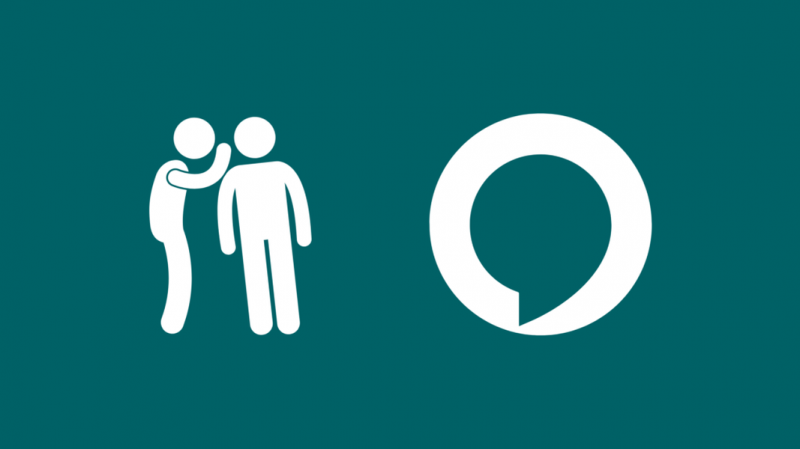
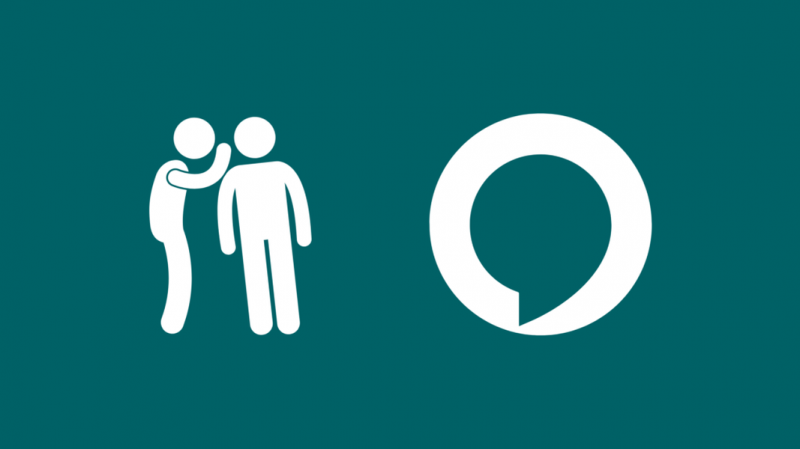
Jus erzina garsūs „Alexa“ atsakymai, bet vis tiek nenorite įjungti trumpojo režimo?
Na, vis tiek galite gauti atsakymus iš Alexa, bet tyliai. Galite priversti savo Alexą šnabždėti, kai nenorite, kad aplinkiniai girdėtų, ką sako jūsų Alexa.
Štai kaip galite suaktyvinti „Alexa“ šnabždesio režimą:
- Įrenginyje eikite į „Alexa“ programą ir ieškokite Daugiau mygtuką dešiniajame ekrano kampe.
- Čia rasite Nustatymai mygtuką. Kai būsite viduje, ieškokite parinkties pavadinimu Balso atsakymai.
- Dabar pasirinkite šnabždesio režimą, kad įjungtumėte jungiklį.
Dabar jūsų Alexa atsakys šnabždėdamas, o ne įprastus garsius atsakymus.
Suaktyvinkite adaptyvųjį garsumą, kad pokalbis būtų geresnis
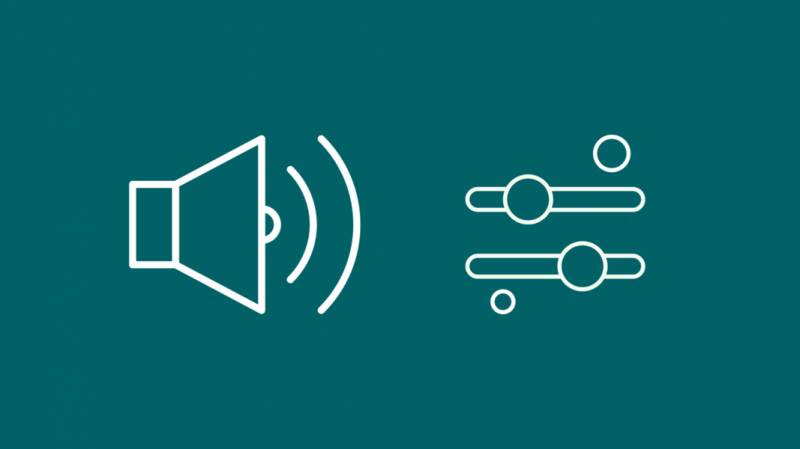
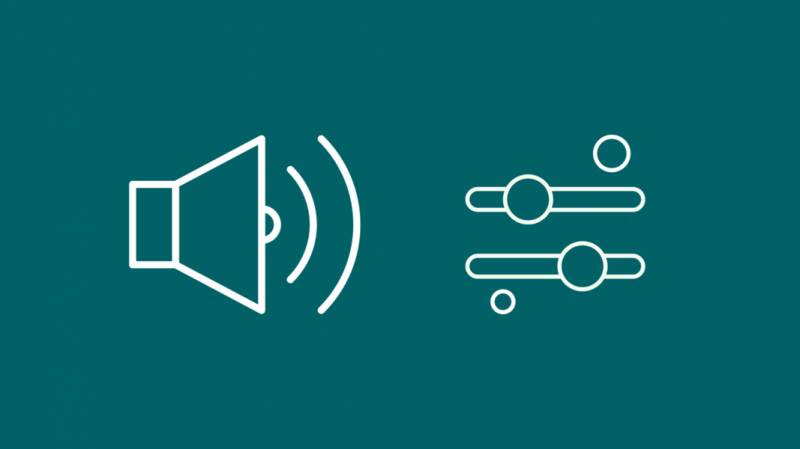
Kita nuostabi funkcija, kurią galite suaktyvinti, yra prisitaikantis garsumas, kuris yra kartu su kitais režimais, tokiais kaip trumpas režimas ir šnabždesio režimas.
Nors dėl kitų dviejų „Alexa“ garsas skamba tyliau, „Adaptive Volume“ funkcija sukurta taip, kad automatiškai padidintų garsumą, kai aptinka foninį triukšmą, galintį sukelti trikdžių.
Adaptive Volume funkciją galite įjungti vadovaudamiesi šiomis instrukcijomis.
- Eikite į „Nustatymų“ programą ir įjunkite „Alexa“ programą savo įrenginyje.
- Jei jo nerandate, pagrindiniame „Alexa App“ ekrane ieškokite mygtuko Daugiau.
- Skiltyje „Nustatymai“ ieškokite atsakymų balsu.
- Dabar įjunkite parinktį Adaptive Volume spustelėdami perjungimo mygtuką.
Išvada
Nors „Alexa“ yra vienas populiariausių AI padėjėjų, jis taip pat turi tam tikrų apribojimų.
Turėdama omenyje savo didžiulį populiarumą, Alexa gavo daug atnaujinimų, kad būtų patogesnė vartotojui.
Be įprastų užduočių ir pokštų, Alexa yra daug daugiau dalykų, kuriuos reikia ištirti ir dauguma žmonių to pasigenda.
Vienas iš populiariausių „Alexa“ Velykų kiaušinių yra „Super“ režimas, kurį galima suaktyvinti tik naudojant tam tikrą kodą.
Nors tai nieko nedaro, „Super Mode“ buvo sukurtas kaip duoklė „Contra“ žaidimui.
Taip pat žinomas kaip „Konami“ kodas, paleidimo frazė suaktyvina ir parodo „Super Mode Activated“.
Taip pat galite mėgautis skaitymu:
- Ar Alexa reikia Wi-Fi? Perskaitykite tai prieš pirkdami
- Kaip paskambinti kitu „Alexa“ įrenginiu skirtinguose namuose
- Kaip be vargo per kelias sekundes išjungti „Echo Dot Light“.
- Kaip naudoti „Amazon Echo“ dviejuose namuose
Dažnai užduodami klausimai
Ar Alexa gali pasakyti ką nors, išskyrus gerai?
Deja, negalima priversti Alexa pasakyti nieko kito, nei gerai, todėl galite naudoti trumpą režimą, kad sustabdytumėte Gerai atsakymus.
Kokius garsenybių balsus turi Alexa?
Alexa suteikia prieigą prie trijų įžymybių balsų – Samuelio L. Jacksono, Shaquille'o O'Nealo ir Melissa McCarthy.
Kokie yra Alexos pažadinimo žodžiai?
Alexa yra numatytasis pažadinimo žodis. Tai galite perjungti naudodami kitas tris parinktis, pvz., Kompiuteris, Echo, Amazon.
Ar Alexa gali pasakyti keiksmažodžius?
Taip, Alexa gali pasakyti keletą keiksmažodžių.
Ar Alexa gali mane vadinti slapyvardžiu?
Galite naudoti tam tikrus sprendimus, kad Alexa jums paskambintų naudodami savo slapyvardį,
